Tipps & Tricks
WhatsApp & Co.: Google Fotos streicht Feature – so rettest Du Deine Bilder
Eine Änderung bei Google Fotos sorgt dafür, dass sich in Medienordnern von WhatsApp, Instagram & Co. befindliche Dateien nicht mehr automatisch gesichert werden. Wie Du Deine Fotos (und Videos) jetzt rettest, erklären wir Dir hier.
Erst einmal zum Hintergrund der ganzen Geschichte: Google Fotos lud bislang standardmäßig Deine Aufnahmen in die Cloud hoch, sofern Du die „Back-up & Sync“-Funktion nicht ausgeschaltet hattest. Der Dienst sicherte dabei auch Dateien, die sich in den Medienordnern von WhatsApp, Instagram und anderen Apps befanden. In der Google-Cloud landeten also automatisch alle Fotos, die Du zum Beispiel mit WhatsApp gemacht und verschickt hast.
Genau hier sorgt nun die Änderung bei Google Fotos für Probleme: Android Police zufolge kündigte Google in seinem Support-Bereich an, dass die Ordner zukünftig nicht mehr automatisch gesichert werden. Dagegen kannst Du allerdings etwas tun.
So aktivierst Du die automatische Sicherung der Geräteordner
Denn Du kannst Google Fotos so einstellen, dass die App die Geräteordner wieder sichert. Öffne dazu Google Fotos auf Deinem Smartphone. Navigiere in die Einstellungen der App. Tippe auf „Backup & Sync“. Stelle nun erst einmal sicher, dass die „Back-up &Sync“-Funktion eingeschaltet ist. Anschließend kannst Du unter „Geräteordner sichern“ festlegen, welche Ordner standardmäßig in die Cloud gesichert werden sollen.
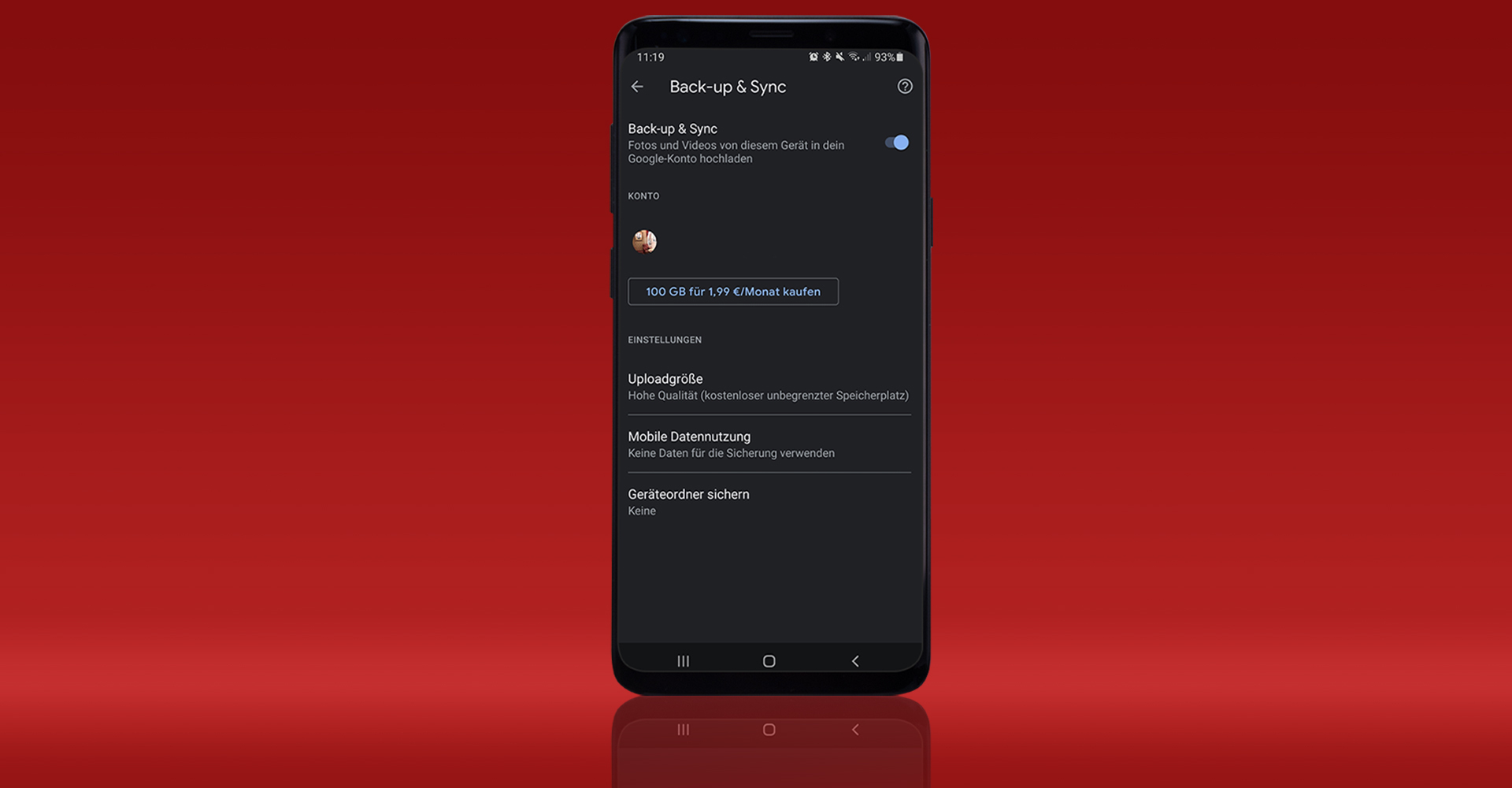
Unter „Geräteordner sichern” legst Du fest, welche Ordner in der Cloud gesichert werden sollen. — Bild: Eigenkreation/Google Fotos LLC
Falls Du das Feature „Geräteordner sichern“ nicht einstellen kannst: Vergewissere Dich, dass Du die aktuellste Version der Google-Fotos-App verwendest. Wir haben das Vorgehen getestet, und auf dem verwendeten Smartphone war eine Auswahl der Geräteordner erst möglich, nachdem das neueste Update installiert worden war.
Geräteordner mit Google Fotos sichern: Die Kurzfassung
- Google Fotos sichert Medienordner zukünftig nicht mehr automatisch.
- Du möchtest, dass Bilder und Videos weiterhin in der Cloud landen?
- Dann musst Du die entsprechende Einstellung manuell aktivieren.
- Navigiere dazu in die Einstellungen von Google Fotos.
- Wähle unter „Backup & Sync | Geräteordner sichern“, welche Ordner gesichert werden sollen.
Hat die Einstellung auf Deinem Handy geklappt? Oder gab es Probleme? Wir hören gerne von Dir in einem Kommentar.













